고정 헤더 영역
상세 컨텐츠
본문
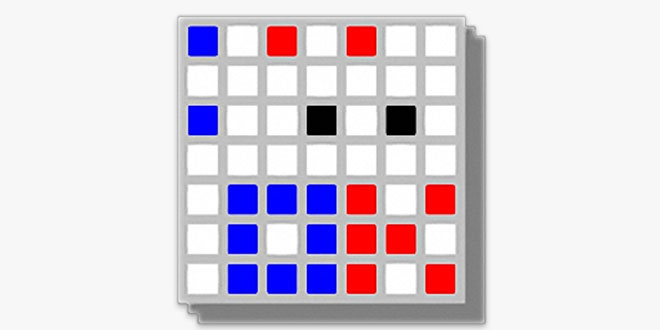
윈도우를 사용하다 보면 사용자가 사용하기 편리하도록, 자기만의 스타일대로
각종 프로그램 아이콘들을 바탕화면에 배치를 합니다..
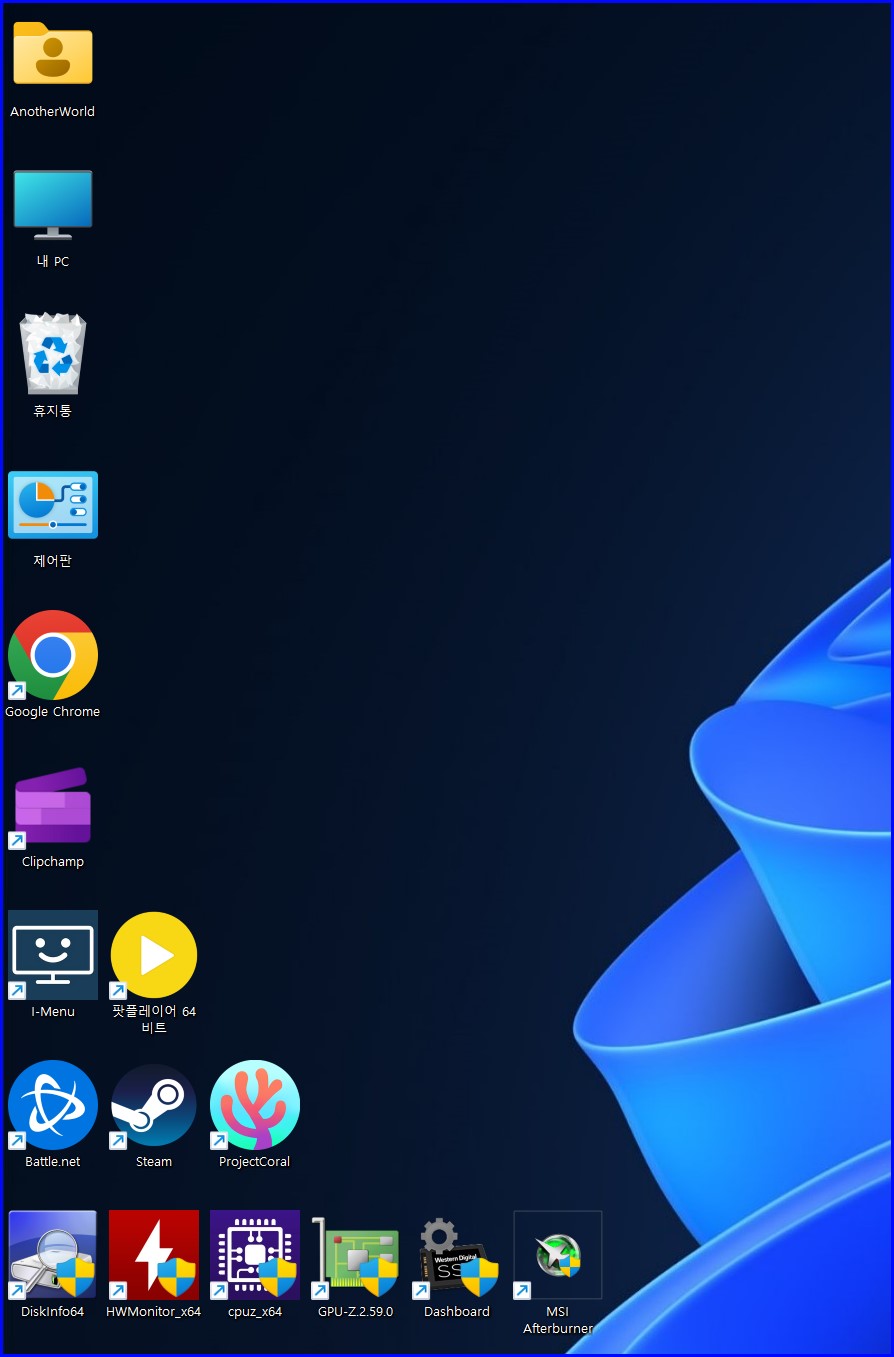
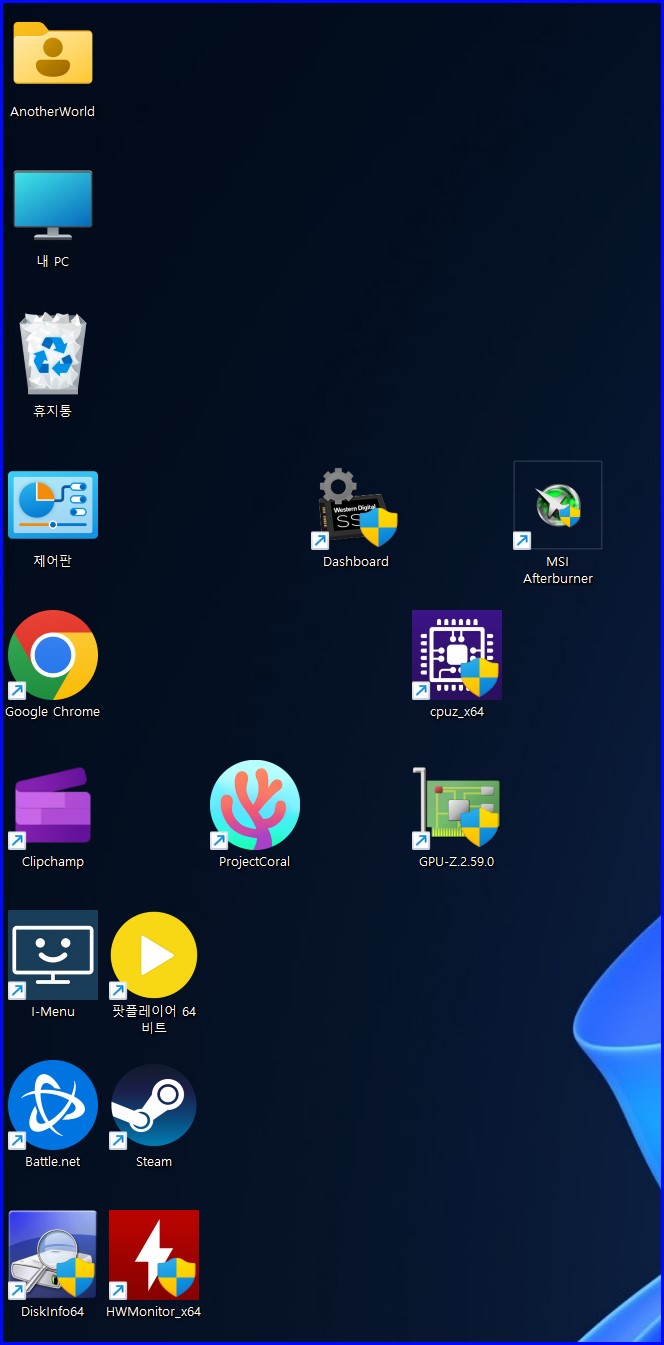
하지만 누군가 내 PC로 작업하면서 나만의 스타일로 배치된 아이콘을 흩어 놓았다면, 아이콘이 적으면 괜찮지만,
많으면 원래 위치로 배열하는 것도 쉽지 않기에, 기존 사용자는 왠지 모르게 심적으로 불편합니다.
제가 그래요 ㅠㅠ
데스크톱오케이(DesktopOK) 포터블 프로그램을 사용하여, 바탕화면의 아이콘 배치 정보를 저장해 두고,
다른 작업자가 흩어 놓았을 때, 버튼 한번 클릭으로 아이콘 위치를 원래 위치로 간단히 원복 하거나,
또는 아이콘 위치를 작업자별로 따로따로 저장해서, 작업자별 지정한 아이콘 위치를 쉽게 바꿀 수 있는
방법을 알아보도록 하겠습니다.
https://www.softwareok.com/?Download=DesktopOK&goto=../Download/DesktopOK_x64.zip
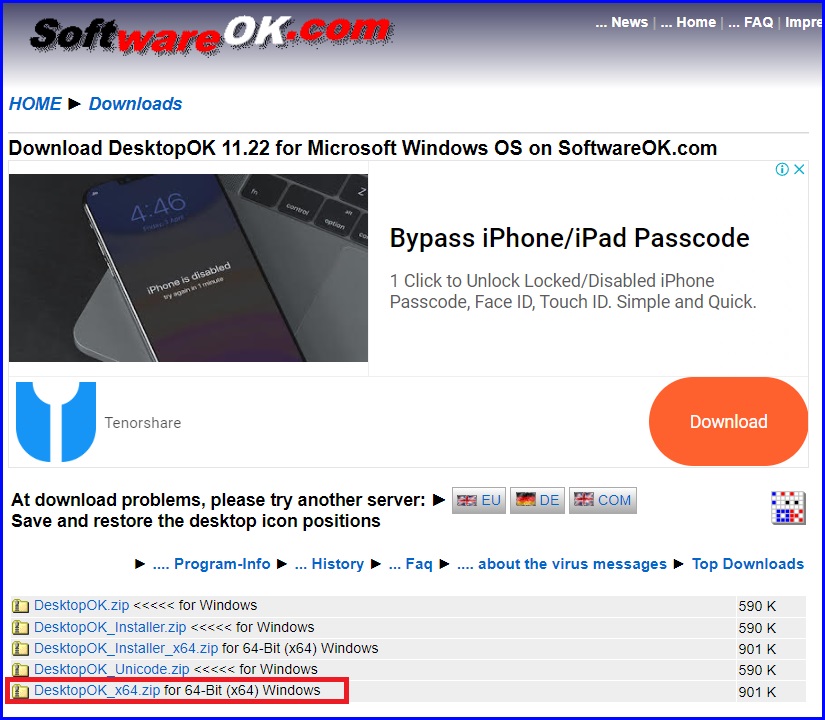
해당 사이트에 접속해서 DesktopOK_x64.zip (윈도우 64Bit 용) 파일을 다운로드해 주세요.
DesktopOK 프로그램은 한글을 지원하며, 포터블 버전과 설치 버전이 있는데 저는 포터블 버전을
사용하도록 하겠습니다.
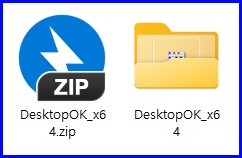
다운로드한 DesktopOK 프로그램을 압축 해제합니다.

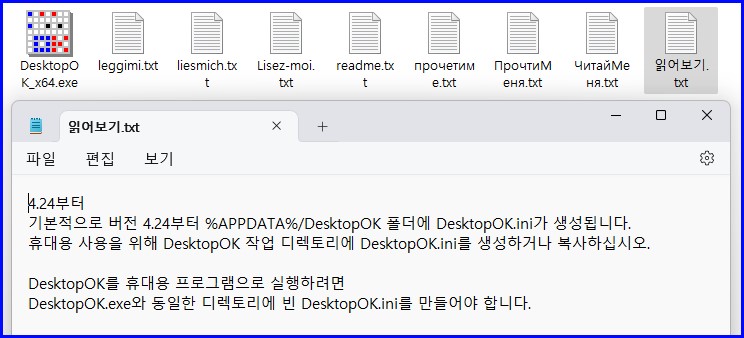
한글로 된 간단한 안내문도 정독해 봅니다..
그냥 무시하고 넘어가도 돼요 ^^
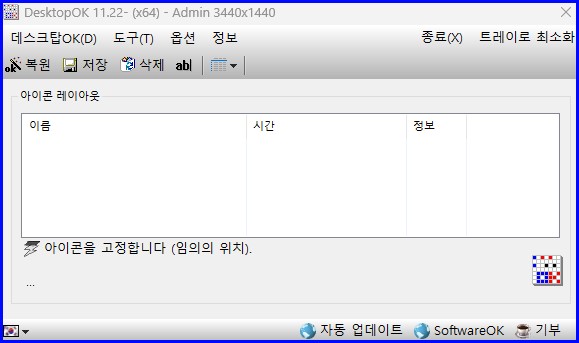
DesktopOK_x64.exe 프로그램 실행 화면입니다..
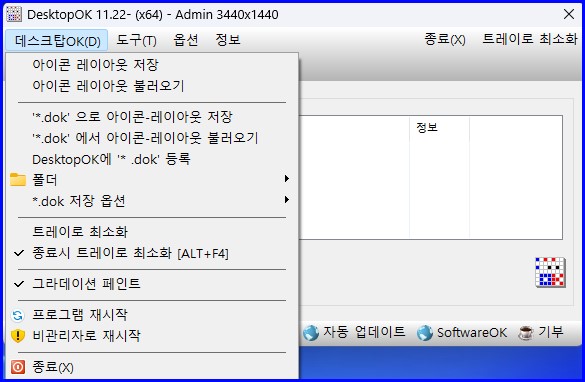
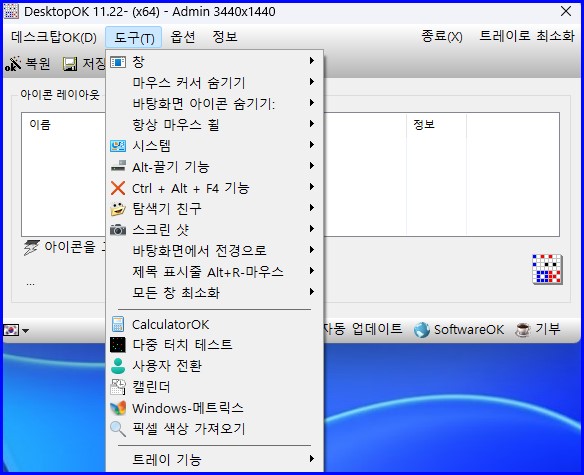
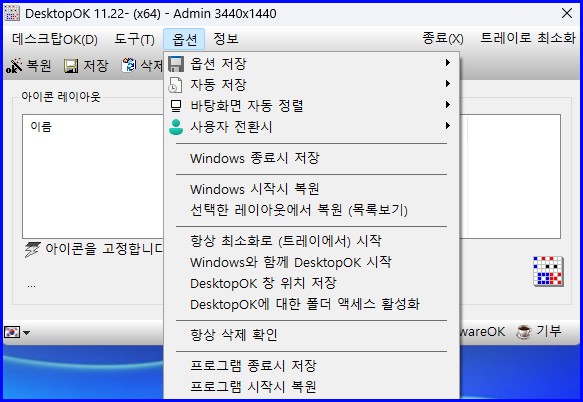
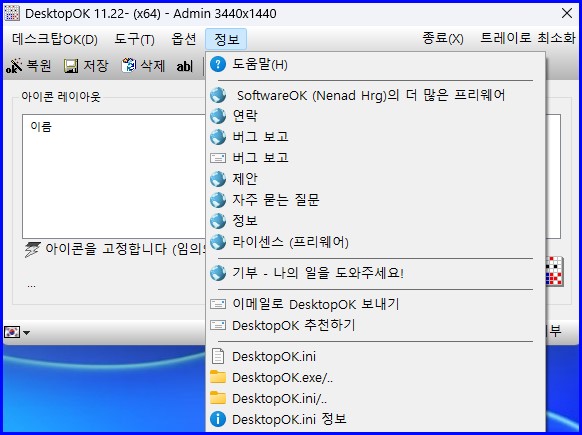
바탕화면 아이콘 위치 복원 기능 이외에도 다양한 기능을 제공합니다..
그럼 기본 설정작업을 시작해 보겠습니다.
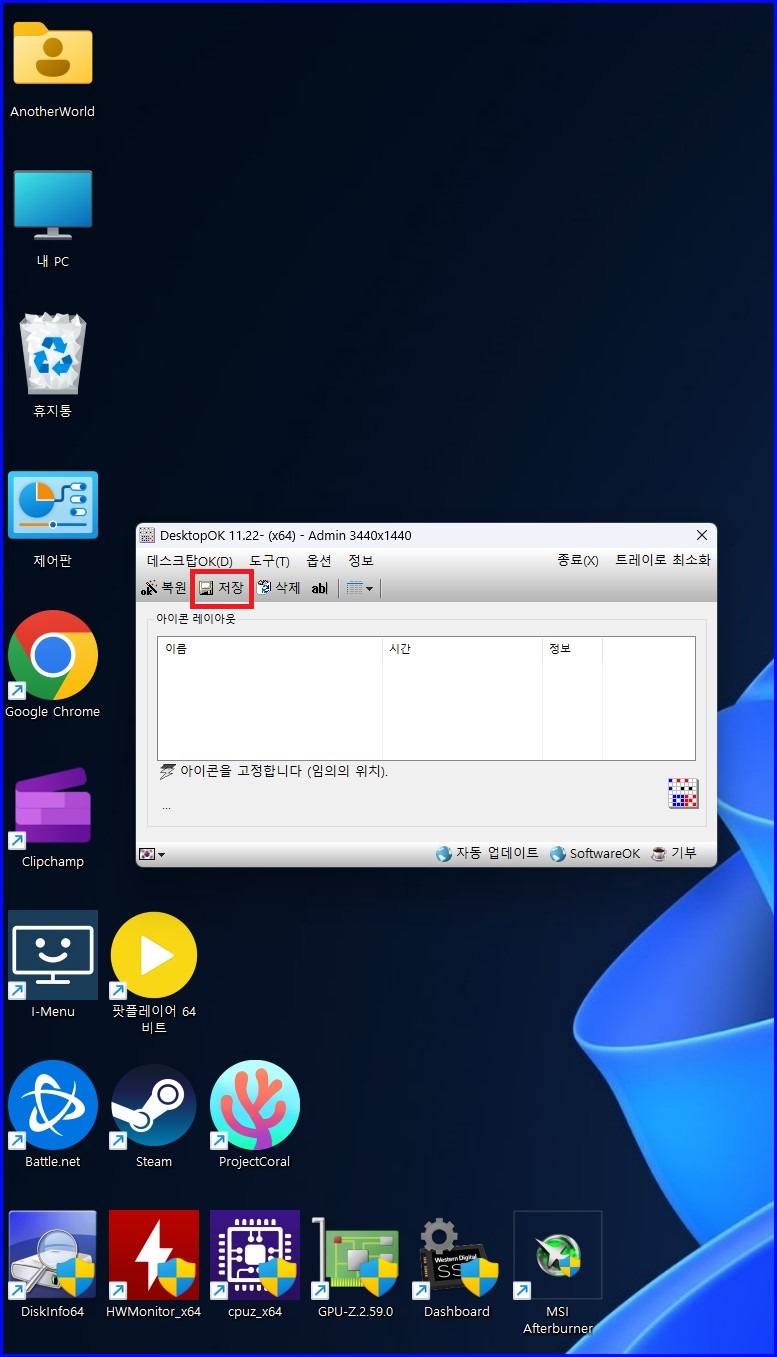
내가 원하는 대로 아이콘을 배치하고 "저장"을 눌러줍니다.
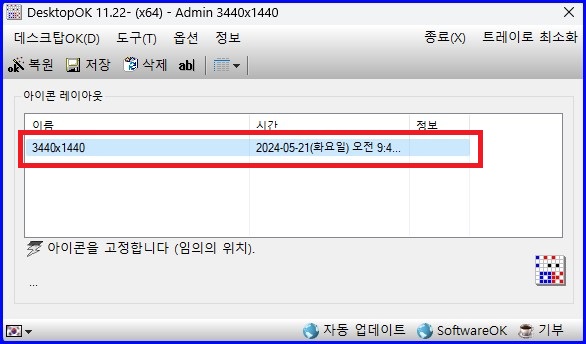
현재 아이콘 위치 정보가 저장되었습니다..
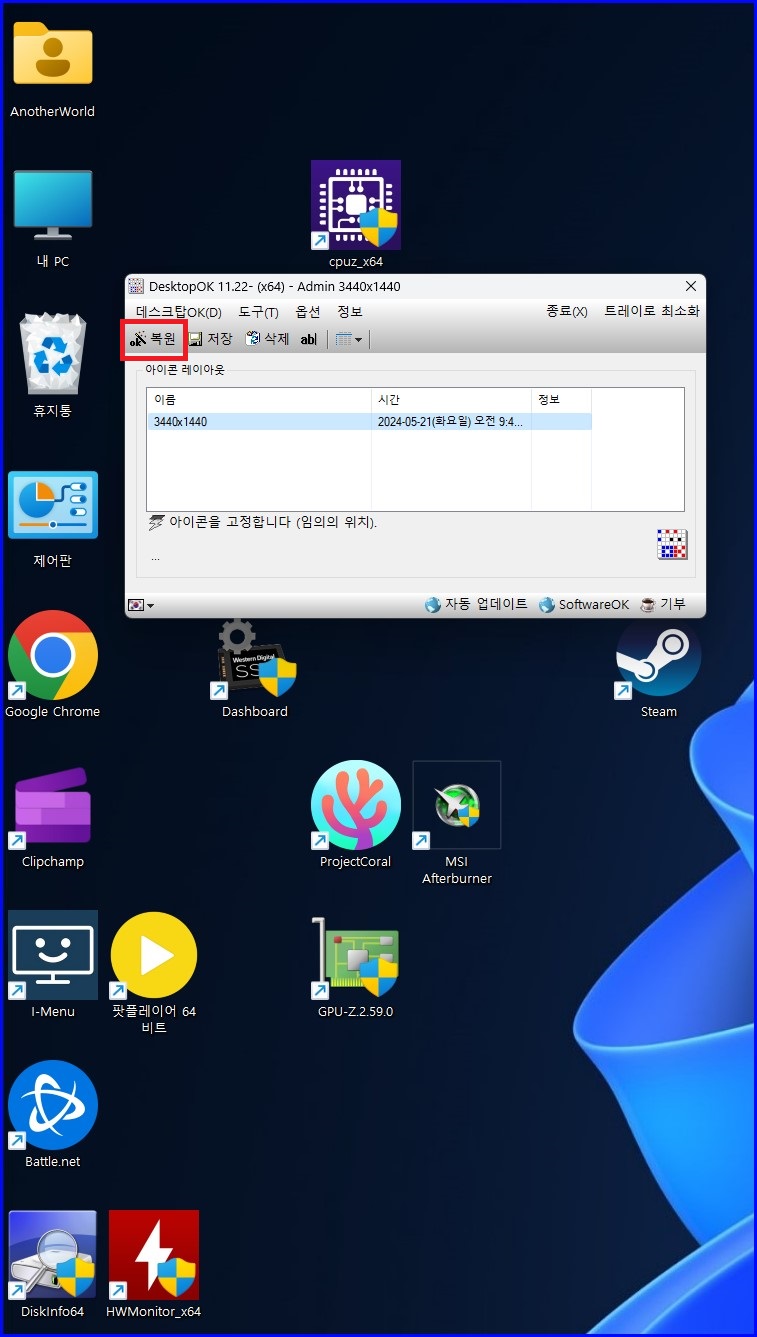
바탕화면의 아이콘을 막 흩어 놓고 "복원" 항목을 클릭 합니다...
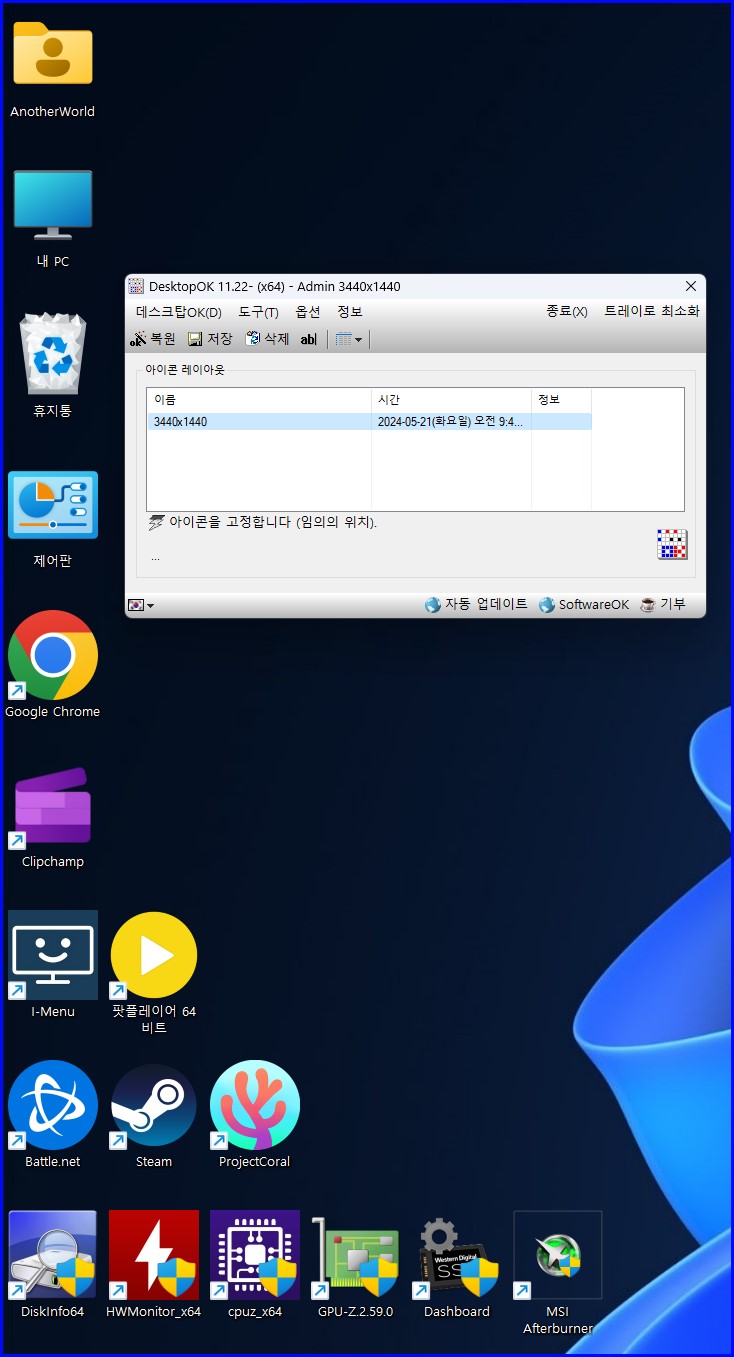
처음 위치를 저장했던 상태로 깔끔하게 아이콘 위치가 원복 되었습니다..
마음이 편안해졌어요 ^^..
아이콘 배치 저장 이후 특정 아이콘을 삭제하거나 바탕화면이 아닌 다른 곳으로 이동했다면, 해당 아이콘 자리는
그대로 비워 둡니다.
작업자별로 아이콘 위치를 복수로 저장하였다면 "아이콘 레이아웃" 항목에서 원하는 레이아웃을 선택하면 됩니다.
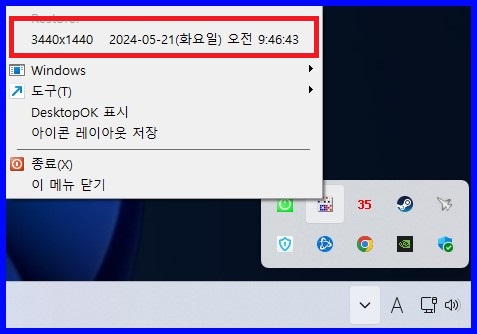
DesktopOK 프로그램을 닫으면 작업표시줄 트레이 아이콘으로 등록되며,
별도로 프로그램을 띄우지 않아도, 트레이 아이콘에서 선택해서 아이콘 위치를 복원할 수 있습니다.
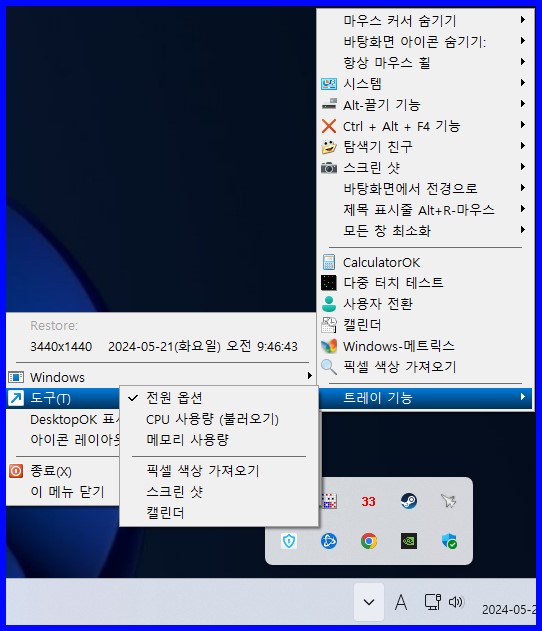
바탕화면 아이콘 위치 복원 이외에도 많은 기능을 지원하기에, 꼭 한번 써보시기 바랍니다.





